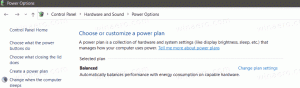როგორ ამოიღოთ OneDrive ხატულა File Explorer-დან Windows 11-ში
აი, როგორ ამოიღოთ OneDrive ხატულა Windows 11 File Explorer-ის სანავიგაციო პანიდან. ნაგულისხმევად, ის აჩვენებს OneDrive - პერსონალური ნივთი მისგან მოშორების შესაძლებლობის გარეშე. საბედნიეროდ, ამის შეცვლა ადვილია.
რეკლამა
OneDrive არის პროგრამული კლიენტი Microsoft-ის საკუთარი ღრუბლოვანი სერვისისთვის. ეს საშუალებას გაძლევთ სინქრონიზდეს თქვენი დოკუმენტები და ფაილები თქვენს კომპიუტერებს შორის. Windows 10-ის მსგავსად, Windows 11-ს აქვს წინასწარ დაინსტალირებული OneDrive.
OneDrive შესანახი მოცულობა დამოკიდებულია თქვენს გეგმაზე. მომხმარებლებისთვის Microsoft გთავაზობთ 5 GB სივრცეს უფასოდ. თუ თქვენ გაქვთ Microsoft 365 გამოწერა, მიიღებთ 1 ტბ OneDrive-ზე. და ბოლოს, შეგიძლიათ გადაიხადოთ ცოტა დამატებითი სივრცე, ვთქვათ 2TB.
OneDrive ხელმისაწვდომია ყველა პოპულარულ პლატფორმაზე. ის ასევე მუშაობს როგორც ვებ აპლიკაცია. Windows 11-ში OneDrive ხატულა ჩნდება ნავიგაციის პანელში.
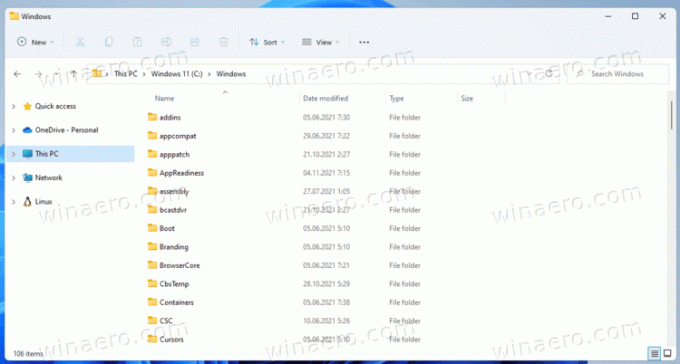
თუ არ ხართ კმაყოფილი ნაგულისხმევი პარამეტრებით, აი, როგორ ამოიღოთ იგი.
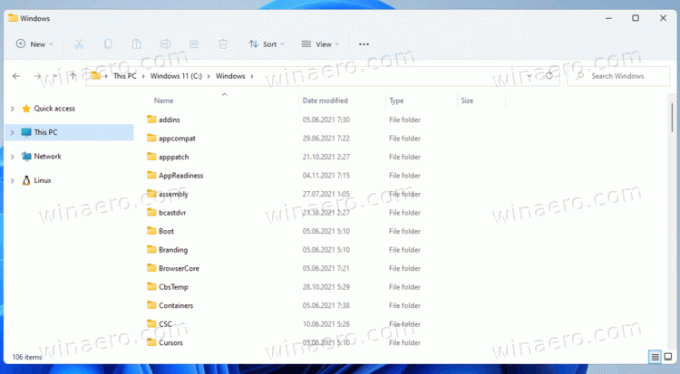
წაშალეთ OneDrive ხატულა File Explorer-დან Windows 11-ში
- Გააღე რეესტრის რედაქტორი; დააჭირეთ Win + R და ჩაწერეთ
რეგედიტიშევიდა გაიქეცი ყუთი. - მარცხენა პანელში გადადით გასაღებზე
HKEY_CURRENT_USER\Software\Classes\CLSID\{018D5C66-4533-4307-9B53-224DE2ED1FE6}. შეგიძლიათ დააკოპიროთ-ჩასვით რეესტრის რედაქტორის მისამართების ზოლში. - მარჯვნივ, ორჯერ დააწკაპუნეთ
სისტემა. IsPinnedToNameSpaceTreeDWORD მნიშვნელობა. - შეცვალეთ მისი მნიშვნელობის მონაცემები 0-დან 1-მდე და დააწკაპუნეთ კარგი.

- ახლა გადადით გასაღებზე
HKEY_CURRENT_USER\Software\Microsoft\Windows\CurrentVersion\Explorer\Desktop\NameSpace. - დააწკაპუნეთ მარჯვენა ღილაკით
{018D5C66-4533-4307-9B53-224DE2ED1FE6}ჩანაწერი მარცხნივ და აირჩიეთ წაშლა. თქვენ უნდა ამოიღოთ იგი.
- დახურეთ Explorer-ის ყველა ფანჯარა ცვლილების გამოსაყენებლად.
თქვენ დაასრულეთ!
ახლა, თუ გახსნით File Explorer-ს, ის აღარ აჩვენებს OneDrive ხატულას ნავიგაციის პანელში მარცხნივ.
თქვენ შეგიძლიათ გააუქმოთ ცვლილება ნებისმიერ მომენტში მოგვიანებით. ყველაფერი რაც თქვენ უნდა გააკეთოთ არის სისტემის შეცვლა. IsPinnedToNameSpaceTree მნიშვნელობა 0-დან 1-მდე. ამის შემდეგ შექმენით HKEY_CURRENT_USER\Software\Microsoft\Windows\CurrentVersion\Explorer\Desktop\NameSpace\{018D5C66-4533-4307-9B53-224DE2ED1FE6} გასაღები. და ბოლოს, ხელახლა გახსენით File Explorer.
თქვენი დროის დაზოგვის მიზნით, მე მოვამზადე რამდენიმე REG ფაილი.
ჩამოტვირთეთ მზა REG ფაილები
პირველ რიგში, გადმოწერეთ შემდეგი ZIP არქივი და გახსენი. ახლა ამოიღეთ რეესტრის ორი ფაილი თქვენს მიერ არჩეულ ნებისმიერ საქაღალდეში.
File Explorer-დან OneDrive-ის ხატის მოსაშორებლად, ორჯერ დააწკაპუნეთ ფაილზე Remove_OneDrive_from_navigation_pane.reg. ახლა ხელახლა გახსენით File Explorer და OneDrive მარცხნიდან გაქრება.
OneDrive-ის აღსადგენად ნავიგაციის პანელში, გამოიყენეთ ფაილი Add_OneDrive_to_navigation_pane.რეგ.
Ის არის!